Annuncio pubblicitario
Se hai un cane, scattare una foto fantastica è, se non facile, almeno possibile. Mettili seduti dove vuoi, installa la tua fotocamera e scatta via sperando di ottenere quella posa perfetta. Il problema è che se hai più di un cane, non staranno mai bene entrambi allo stesso tempo. Mentre uno sta canalizzando il suo Zoolander interiore, l'altro annuserà il proprio sedere. Chiunque dica che i modelli professionali sono difficili da lavorare sta mentendo.
Con Adobe Photoshop, tuttavia, puoi fingere. Tutto ciò di cui hai bisogno è una buona foto di ogni cane e sarai in grado di combinarli insieme in un fantastico ritratto. Vediamo come.
Alcune delle tecniche in questo articolo sono relativamente avanzate. Se hai appena iniziato, dai un'occhiata la nostra guida per principianti a Photoshop Una guida completa per principianti ad Adobe Photoshop Creative CloudTi trovi sopraffatto da Photoshop? Non sei sicuro di come eseguire anche le attività più semplici? In questa guida, diamo uno sguardo alle basi assolute del software Adobe. Leggi di più
o prendere uno di questi fantastici corsi I migliori corsi di fotografia online per principiantiStai cercando lezioni di fotografia online per iscriverti? Allora scegli tra queste eccellenti lezioni. Leggi di più .Sparare ai tuoi cani
Prima di tutto, devi sparare ai tuoi cani. No, non così. Scegli un luogo e portali lì. Aiuta se hai un assistente. Ho portato mio fratello e i miei due cani su una montagna ma puoi scegliere luoghi più facili come la tua stanza di fronte.
Per quanto riguarda la fotocamera, avrai bisogno di un treppiede. Stai per creare un composito (come con la levitazione che ho mostrato Come far galleggiare qualcuno usando PhotoshopTutti sognano di volare e, con Photoshop, puoi farlo accadere. La creazione di un'immagine a levitazione è quasi un rito di passaggio per chiunque impari a utilizzare i potenti strumenti di Photoshop. Leggi di più ) in cui ritaglia e combini più di un'immagine. Per semplificare, devi assicurarti che la fotocamera non si sposti tra una ripresa e l'altra.

Installa la tua fotocamera e metti a fuoco manualmente dove vuoi che i cani si siedano. Assicurati di esserlo riprese RAW File RAW: perché dovresti usarli per le tue fotoQuasi ogni articolo che contiene consigli per le persone che stanno imparando la fotografia sottolinea una cosa: scatta immagini RAW. Ecco perché è un buon consiglio. Leggi di più e utilizzando la fotocamera in modalità manuale. Prendi una piastra di fondo e fai posizionare il tuo assistente a uno dei cani nel telaio. Non importa cosa faccia l'altro cane per ora.

Lavora con il primo cane fino a quando non ottieni una buona esposizione, quindi fai in modo che l'assistente posizioni il secondo cane e lavori con esso. Non preoccuparti che il tuo assistente sia nella cornice, li rimuoveremo in Photoshop.

Se hai le abilità di Photoshop, puoi persino sparare a diverse parti dei tuoi cani separatamente. Ho finito per scambiare la testa da un colpo al corpo con un altro con i miei cani. È un po 'più facile ottenere tutto perfetto a porte chiuse ma può rivelarsi impossibile se i tuoi cani sono particolarmente imbarazzanti.
1. Importare le immagini
Importa le immagini nel tuo Catalogo di Adobe Photoshop Lightroom 3 motivi per cui tutti i fotografi dovrebbero utilizzare Adobe LightroomMolte persone non sono abbastanza sicure di dove Lightroom si adatti alle cose. È un editor di immagini... ma non è buono come Photoshop? Ecco tutto spiegato. Leggi di più e attraversali. Stai cercando lo scatto migliore di ogni cane, così come il piatto di sfondo. Quando li hai, aprili come una pila di livelli in Photoshop andando a Foto> Modifica in> Apri come livelli in Photoshop ...
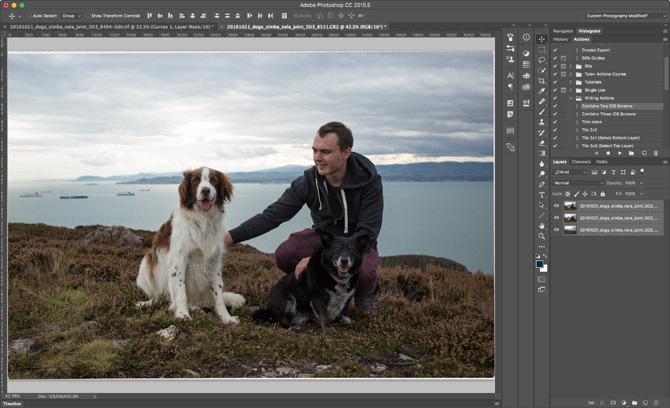
Ho usato tre foto: una di Simba (il cane bianco), una dello sfondo e una di Nala (il cane nero). In realtà ho usato la faccia di Nala dalla cornice di Simba perché, per qualche ragione, mi guardavano entrambi al momento giusto. Puoi vedere le mie immagini sopra.
2. Impostazione del documento
Prima di immergerti, vale la pena impostare tutto in modo che le cose procedano senza intoppi. Seleziona tutti i livelli e vai a Modifica> Allinea automaticamente i livelli. Photoshop allineerà tutto e si sbarazzerà di eventuali piccole differenze tra ogni scatto.
Passa attraverso e dai un nome a ciascun livello. Puoi anche ritagliare gli oggetti che stai utilizzando. Ad esempio, sul livello Simba, ho usato lo strumento Selezione (M) per selezionarlo e quindi ho premuto Comando + J (Control + J su un PC) per duplicarlo su un nuovo livello. Ho quindi eliminato il vecchio livello con tutti i dati non importanti.
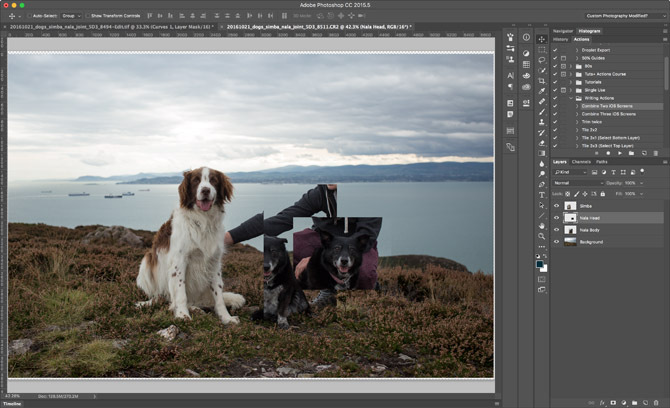
Alla fine di questo processo avevo quattro livelli:
- sfondo
- Corpo di Nala
- Testa di Nala
- Simba
Probabilmente avrai un piatto di sfondo e uno strato per ogni cane. Puoi anche raggruppare ogni cane nella sua cartella se stai usando più di un livello.
3. Blending the Dogs In
Inizia con il primo cane e aggiungi una maschera di livello. Con un bel pennello morbido, gira intorno al bordo e assicurati che si fonda perfettamente con il piatto di sfondo. Se il livello è troppo chiaro o scuro, aggiungi un livello Curve Come schiarire e aggiungere contrasto a una foto usando PhotoshopOgni volta che modifichi un'immagine, avrai quasi sicuramente bisogno di regolare la luminosità e il contrasto complessivi. Fortunatamente, Photoshop ha alcuni strumenti fantastici per aiutarti. Leggi di più come maschera di ritaglio (tieni premuto Alt o Opzione e fai clic sullo spazio tra i due livelli) e scuriscilo leggermente. Questo è quello che ho avuto a che fare con il mio livello Simba.
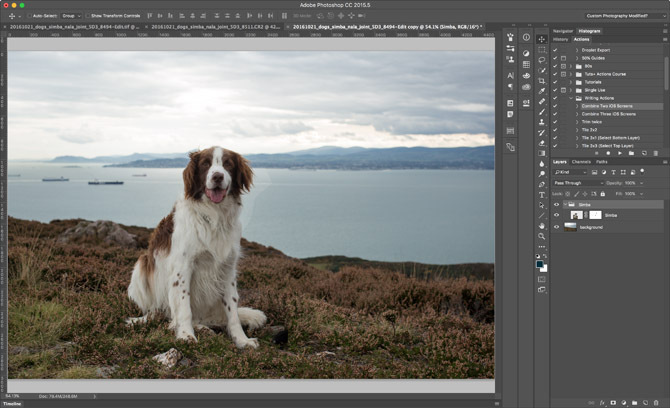
Successivamente, ripeti il processo con il secondo strato di cane. Prenditi il tuo tempo fondendo le aree tra loro. Fai molta attenzione ed entra con il pennello o Strumento Penna Come usare Photoshop Pen Tool Leggi di più dove mai i cani si sovrappongono con il tuo assistente.
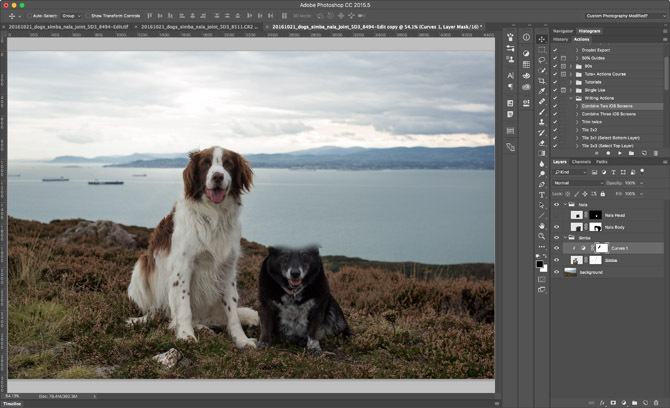
Continua ad aggiungere cani fino a quando non hai finito.
4. Scambia la testa del cane
Ormai le cose dovrebbero andare bene e questo passaggio è del tutto facoltativo. Per me, avevo una grande testa di Nala che volevo usare ma la posizione del corpo era tutta sbagliata. Se ti trovi nella stessa situazione, segui.
Per scambiare la testa di un cane, la procedura è la stessa delle tecniche che ho usato l'anno scorso in composito bambola killer Crea un'immagine di Crazy Killer Doll con questo tutorial di PhotoshopVuoi creare fantastiche immagini composite? Dovremmo come con questo tutorial gratuito di Photoshop facile da seguire. Leggi di più e il ritratto del cranio Crea un'immagine inquietante del profilo Facebook con questo modello gratuito di PhotoshopHalloween sta arrivando, quindi è tempo di cambiare l'immagine del tuo profilo Facebook in qualcosa di spaventoso. Ti mostriamo come con un selfie, un teschio e Photoshop. Leggi di più .
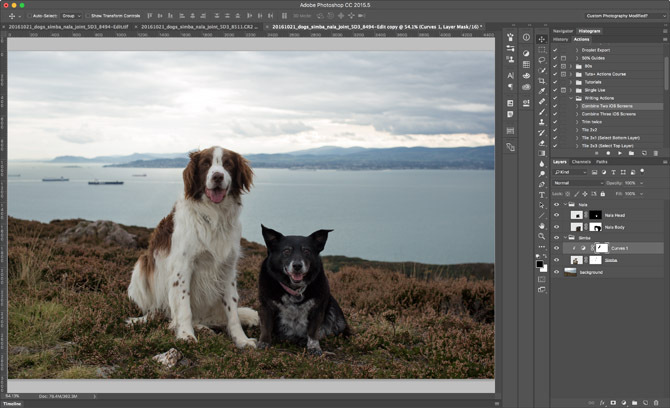
Posiziona la nuova testa nel punto desiderato e aggiungi una maschera di livello nera. Con un pennello, lavorare lentamente dipingendo di bianco per rivelare la nuova testa. Prenditi il tuo tempo lavorando su tutto, andando avanti e indietro e fondendo naturalmente le transizioni. Puoi vedermi farlo nel video che accompagna questo post. Mi ci sono voluti circa tre tentativi per ottenere qualcosa di cui ero felice, quindi non preoccuparti se non la capisci bene la prima volta.
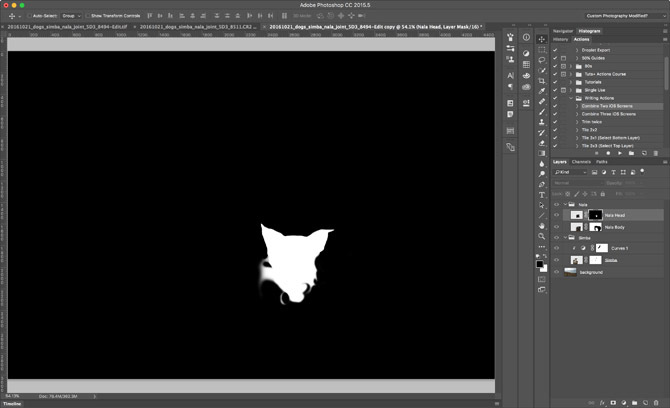
Poiché i cani hanno la pelliccia, questa procedura è molto più semplice che farlo con una persona. Puoi cavartela con molti errori. Una volta che sei quasi lì, rimpicciolisci e guarda come appare da lontano. Ricorda, le cose che non sembrano perfette al 300% appariranno spesso fantastiche a pochi metri di distanza.
5. Termina l'immagine
Ora che il composito è realizzato, è il momento di completare l'immagine. Dovresti fare cose come:
- Regola la luminosità, il contrasto e i colori Come correggere i problemi di colore comuni in PhotoshopDover risolvere i problemi di colore è una delle modifiche più comuni che devi fare in fotografia. Le immagini digitali non sembrano belle da una fotocamera. Leggi di più .
- Tonalità di colore dell'immagine Come ricreare l'aspetto cinematografico in Adobe PhotoshopI film di Hollywood sembrano sbalorditivi: passano innumerevoli ore per accertarsene. Ma hai mai desiderato apparire in un film? Con Photoshop, ricreare l'aspetto cinematografico di un film è semplice. Leggi di più .
- Elimina eventuali imperfezioni (mostro come il mio articolo sul ripristino di vecchie foto) Come ripristinare facilmente una vecchia foto di famiglia usando PhotoshopOgnuno ha vecchie foto di famiglia in giro. Purtroppo, probabilmente saranno scoloriti, sbiaditi, graffiati o piegati. Con Photoshop, puoi renderli come nuovi. Leggi di più .
- Aggiungi una vignetta (mostro come in questo articolo sulla creazione di un'immagine vintage di Halloween Come realizzare foto spettrali di Halloween vintage usando Adobe PhotoshopLe cose vecchie sono più spaventose - è un dato di fatto. Se vuoi falsificare una vecchia foto spaventosa che hai "trovato" nel seminterrato della tua nonna, segui questa fantastica guida. Leggi di più ).
- Ritaglialo così sembra ben composto Utilizzo della sezione aurea in fotografia per una migliore composizioneHai difficoltà con la composizione fotografica? Ecco due tecniche basate sulla sezione aurea che miglioreranno drasticamente i tuoi scatti con un piccolo sforzo da parte tua. Leggi di più .
Puoi vedere il mio risultato finale appena sotto. Entra e rendi l'immagine tua.

Il tuo turno
Se hai fatto lo sforzo di fare una fantastica foto dei tuoi cani, vale la pena fare qualcosa con. Esci, stampalo e regalalo a qualcuno.
Se segui, condividi i risultati nei commenti qui sotto.